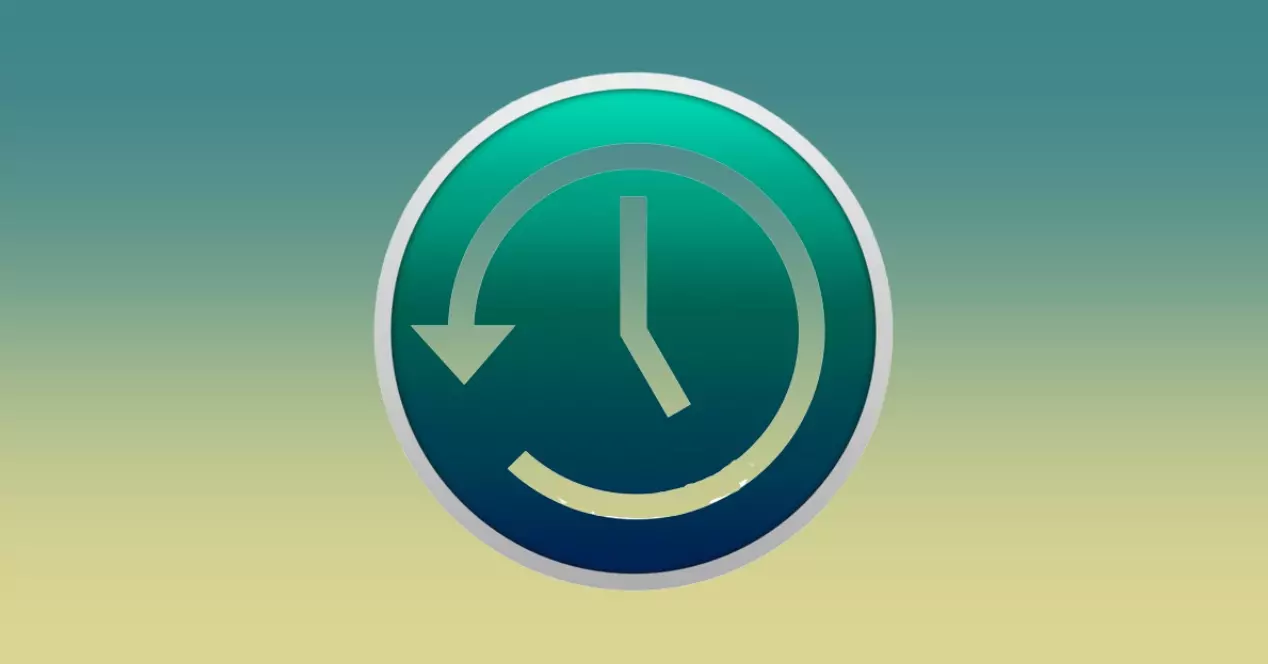
Time Machine este un instrument foarte util pentru a vă putea face copii de rezervă și pentru a vă asigura că datele și documentele dvs. vor fi în siguranță. Și asta este Apple aplicația este deja integrată în toate computerele, așa că nu va trebui să descărcați nimic de la terți. Dar, ca toate programele, poate da unele erori. Dacă doriți să știți cum să rezolvați aceste probleme, în această postare vă vom spune despre unele dintre cele mai comune defecțiuni și soluții.
Mașina timpului este Instrumentul de backup al computerului Apple cu care poți recupera cu ușurință informațiile de pe computer în caz că le vei pierde. Funcționează într-un mod foarte simplu, deoarece va trebui să faceți doar o copie de rezervă. Dar va trebui să vă asigurați că totul funcționează perfect pentru că se poate întâmpla ca Time Machine să nu funcționeze corect. Dacă credeți că a existat un eșec în timpul Time Machine, vă vom spune motivele pentru care este posibil să fi eșuat și soluțiile.

Cum să o rezolvi
În primul rând, pentru ca totul să funcționeze bine, va trebui să vă asigurați de câteva lucruri. Primul este că unitatea dvs. de rezervă este conectată, pornită și conectată în siguranță la dvs Mac. Dacă unitatea de rezervă este într-o rețea, asigurați-vă că atât Mac-ul, cât și unitatea sunt conectate la acea rețea. Dacă există probleme de rețea, este posibil ca discul de rezervă să nu apară disponibil. Apoi verificați dacă aveți toate cele mai recente actualizări pentru macOS. Vă rugăm să rețineți că, dacă ați făcut upgrade la macOS Monterey, backup-urile existente nu vor fi actualizate. Noile copii de siguranță care sunt create pot fi utilizate numai cu macOS Big Sur sau mai târziu. Dacă Time Machine nu găsește discul de rezervă, încercați aceste sugestii pentru a vedea dacă asta o rezolvă:
- Dacă unitatea de rezervă este conectată la Mac, asigurați-vă că este conectată corect, conectată la o sursă de alimentare și pornită.
- Dacă unitatea de rezervă este conectată la o rețea, verificați dacă Mac-ul și unitatea sunt conectate în continuare la aceeași rețea, dacă unitatea este pornită și că nu există probleme de rețea.
- Dacă unitatea de rezervă este conectată la un alt computer, asigurați-vă că computerul nu este în modul de repaus. Dacă da, dezactivați funcția de repaus pentru backup-uri viitoare.
- Deschideți preferințele Time Machine și selectați din nou unitatea de rezervă. Dacă ați șters discul de rezervă și ați început să aveți probleme, selectarea acestuia din nou ar putea rezolva problema.
- Faceți clic pe pictograma Finder din Dock pentru a deschide o fereastră Finder și căutați în secțiunea Locații. Discul dvs. de rezervă ar trebui să apară în listă. Dacă nu, este posibil să fie oprit, deteriorat sau indisponibil în prezent în rețea.